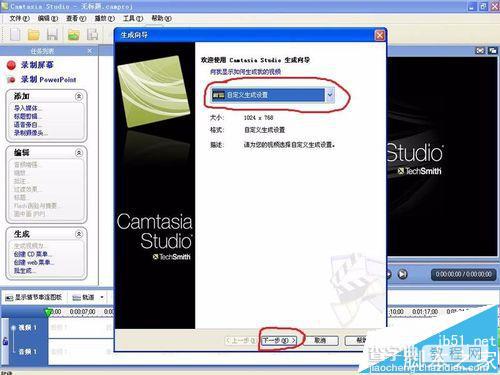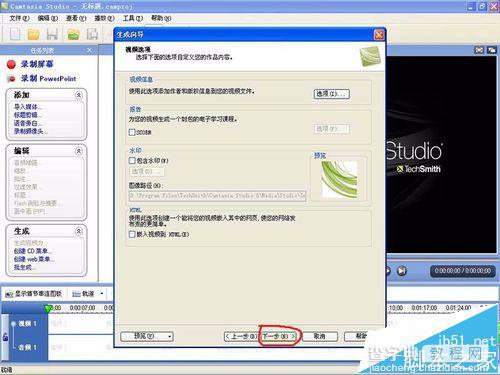微课录制软件camtasia studio该怎么使用?
发布时间:2017-01-04 来源:查字典编辑
摘要:微课不只可以用在教师的教学中,很多行业都会用到微课,例如介绍软件的操作或者给职员培训,微课都有着不可取代的作用。下面就介绍用camtasia...
微课不只可以用在教师的教学中,很多行业都会用到微课,例如介绍软件的操作或者给职员培训,微课都有着不可取代的作用。下面就介绍用camtasia录制微课的简单过程。
1、启动camtasia studio录制屏幕,可以点欢迎窗口里面的录制屏幕,也可以点任务列表里的录制屏幕。



2、会弹出一个录像窗口,找到工具菜单中的选项,把捕获分层窗口的勾去掉,这样防止录制屏幕时鼠标闪动。


3、设置好后打开你的课件,按rec或F9开始录制。F9的功能是开始或暂停,如果你录到一半想接个电话就可以按F9暂停。


4、录制结束后,按F10结束,会弹出一个预览窗口,有四个选项。
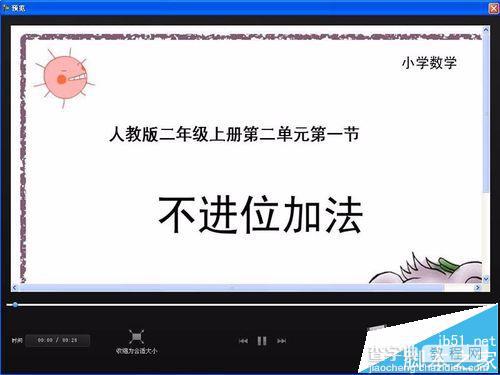
5、如果你录的微课没什么问题可以直接选择生成,生成前会弹出保存源文件的对话框,保存路径可以更改,但名字不能改成中文,改成中文软件会卡死。
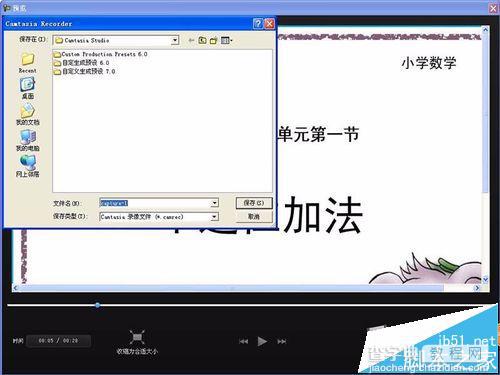
6、点保存,然后一直点下一步,有些参数可以自己更改,你视频的保存路径一定要记住,也可以更改视频的保存路径。